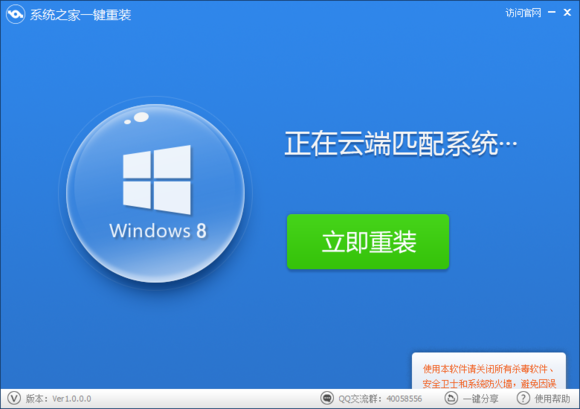极速PE官网 > 帮助中心 >
如图3所示 图3 4、选择安装
作者:pe系统 2015-10-05
摘要:深度技术64位装机版是用户很喜爱的电脑操作系统。但是很多朋友不知道深度技术怎么装,深度技术64位WIN7需要多大安装空间....
Windows之家():深度技术64位装机版是用户很喜爱的电脑操作系统。但是很多朋友不知道深度技术怎么装,深度技术64位WIN7需要多大安装空间。下面系统之家小编告诉您深度技术win7 64位怎么安装。
1、打开下载的系统镜像文件,右击选择“解压Deepin_Win7SP1_Ultimate_X86_201407.iso”。如图1所示
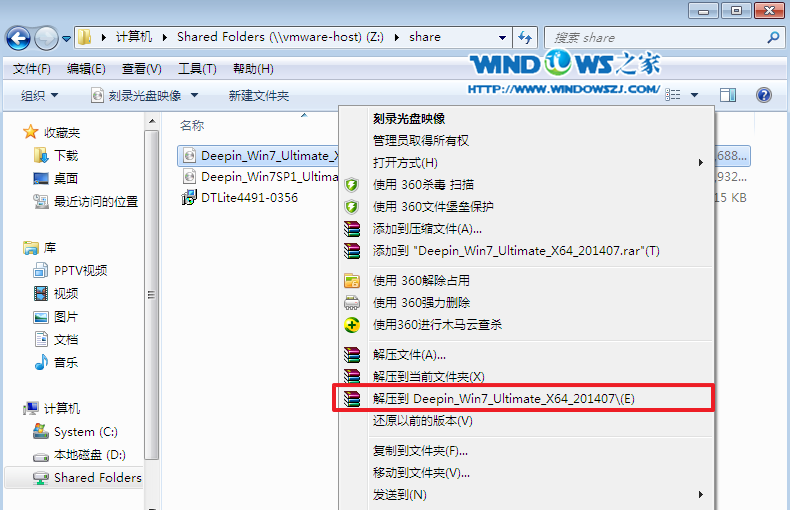
图1
2、双击“setup.exe”.如图2所示
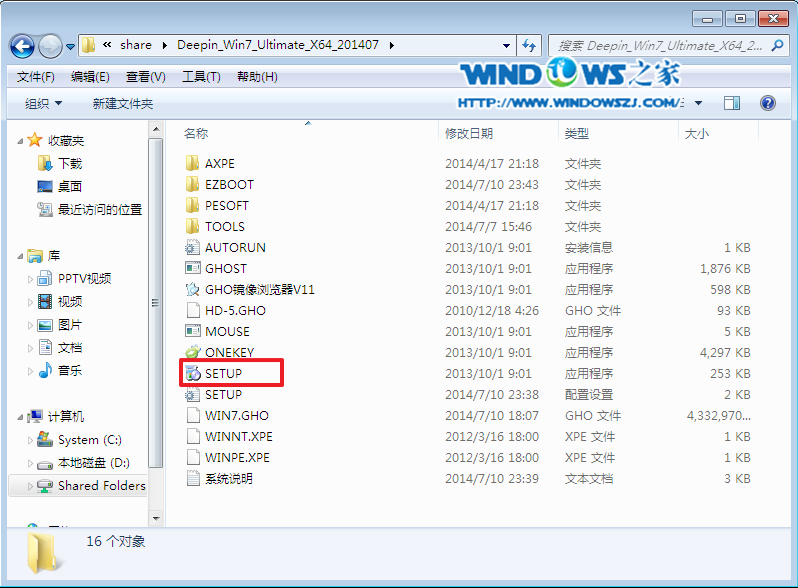
图2
3、点击“安装WIN7X86系统第一硬盘分区”。如图3所示
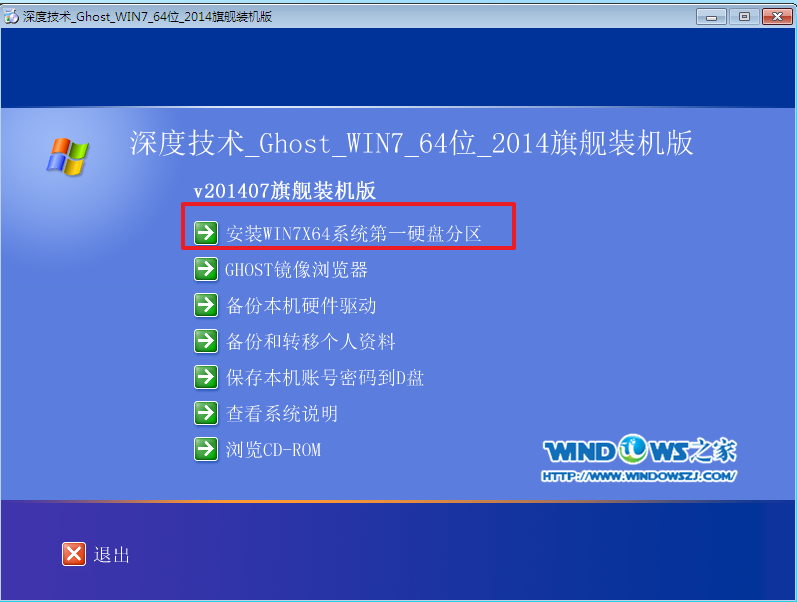
图3
4、选择“安装”,再按“确定”,如图4所示。安装成功后,按“确定”,如图5所示。点击“打开”之后选择映像文件(扩展名为.iso),最后选择“确定”。如图6所示
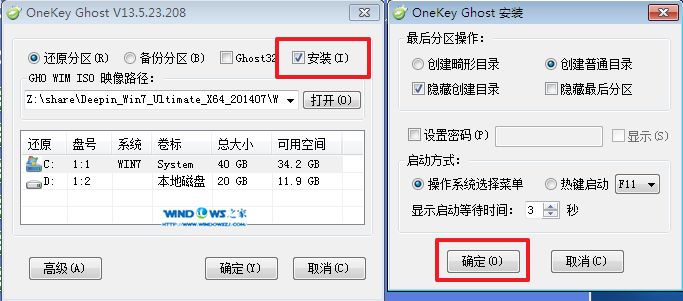
图4
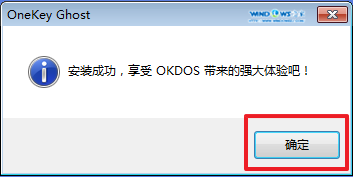
图5

图6
5、选择“是”,立即重启。如图7所示
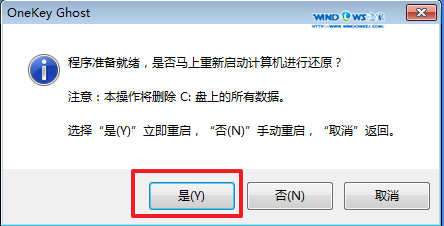
图7
6、因为是完全自动进行安装的,所以安装过程相关顺序这里不做一一解释。我们耐心等待硬盘装win7系统完成即可。如图8、图9、图10所示:
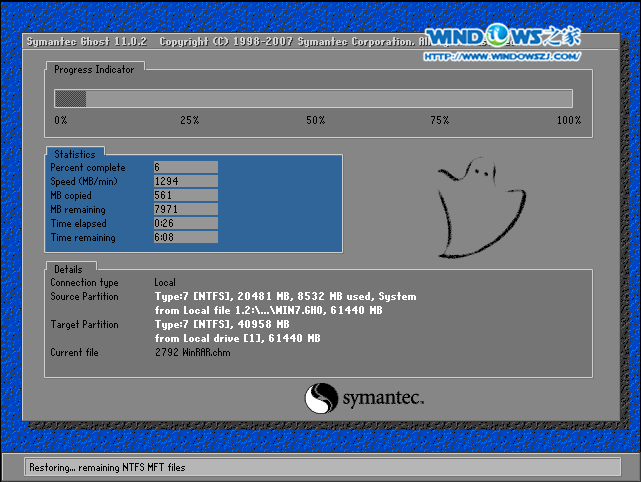
图8
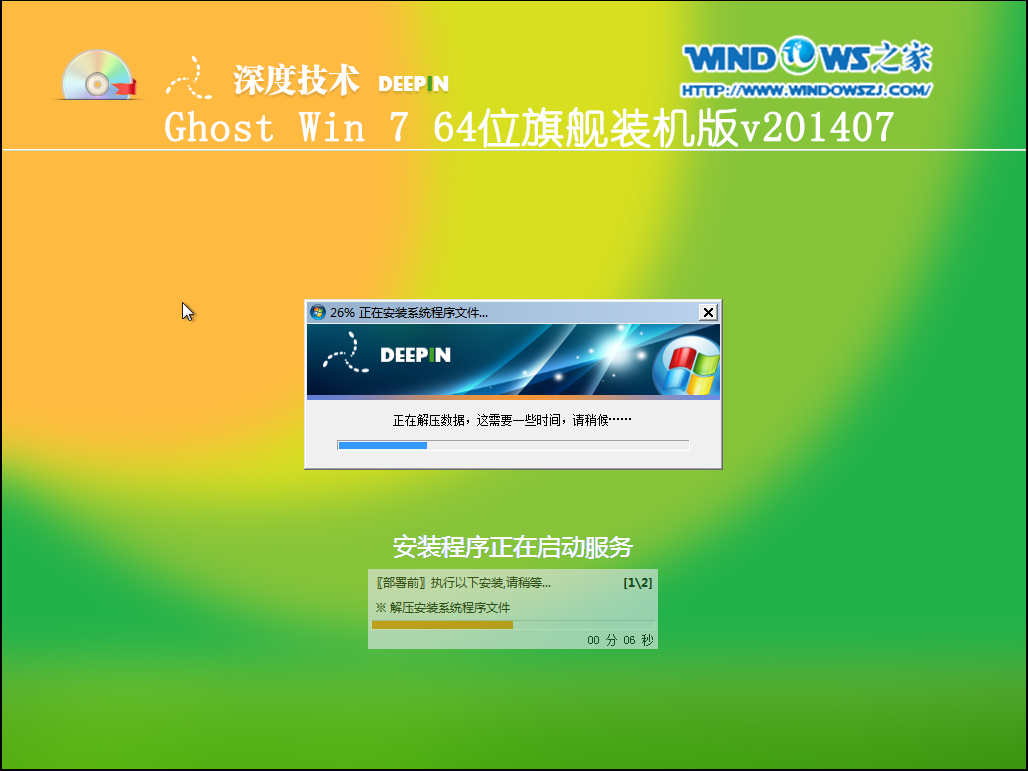
图9

图10
7、重启后,系统就安装好了,如图11所示
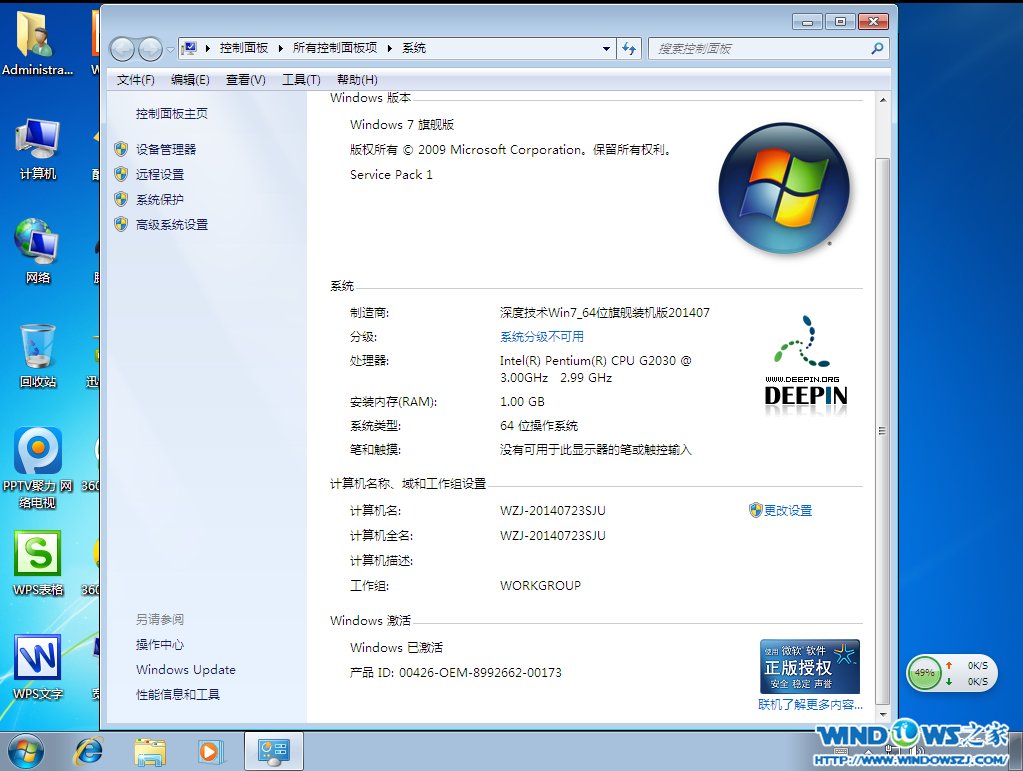
图11
相信通过这篇文章您已经知道深度技术WIN 7怎么安装了。更多windows7教程、win8系统下载敬请关注系统之家。
现在系统重装的方法五花八门,而且越来越趋向于“傻瓜式”,面对这么多的重装系统软件,我们怎么来分辨哪款系统重装软件才是最好的。就为大家推荐一款很不错的重装系统软件-系统之家一键重装大师。我们可以用它来一键重装win8系统,win7系统,XP系统。